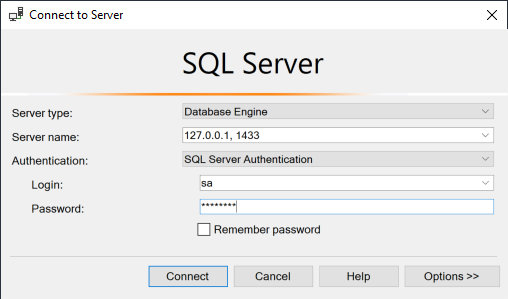如果开发时,在连接 SQL Server 上出现了 "The remote computer refused the network connection" 这样的异常,排除了 IP 和默认端口配置错误的情况下,那么可能就是 SQL Server 没有开启 TCP/IP 连接。以下以 SQL Server 2017 和 Windows 10 操作系统为例,具体操作步骤如下:
-
使用搜索栏搜索 SQL Server 2017 Configuration Manager 并打开。
-
点击 SQL Server Network Configuration 并选择 Protocols for MSSQLSERVER。
-
右击 TCP/IP 并选择 Enable。

-
如果想要自定义端口,可以右击 Properties,选择 IP Addresses 选项,然后修改其端口(默认为 1433)。
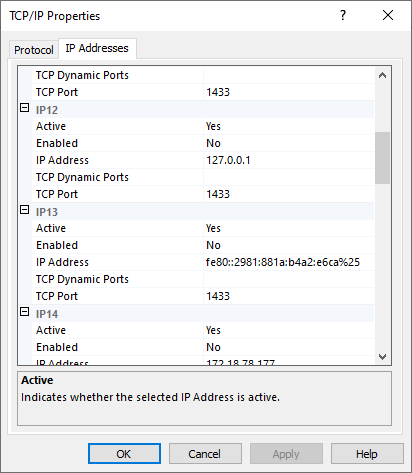
-
点击 SQL Server Services,选择 SQL Server (MSSQLSERVER),右击 Restart 即可。
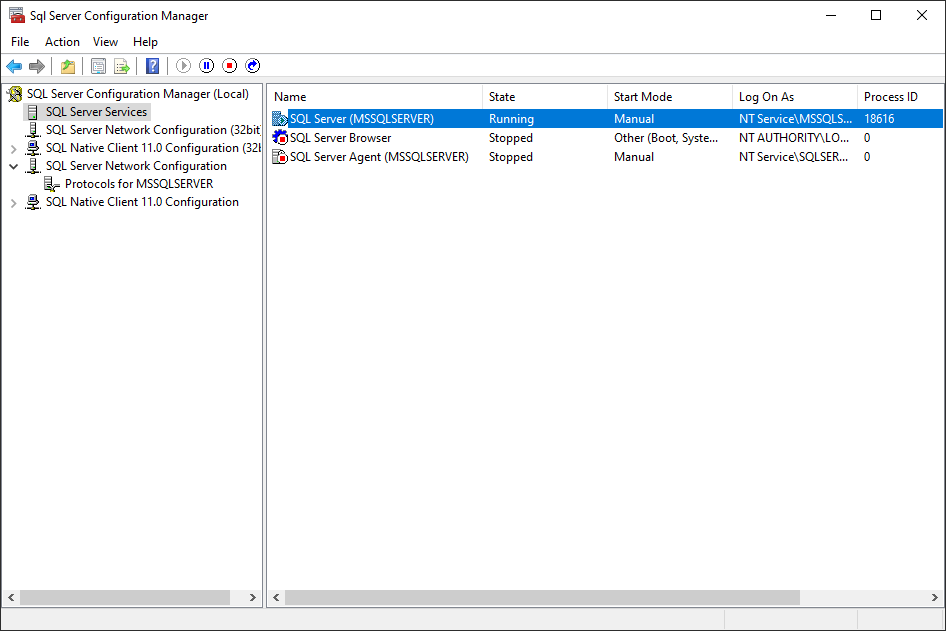
-
使用 SQL Server Management Studio 连接测试。